Rumah >Tutorial mudah alih >iPhone >Cara menggunakan skrin utama tersuai untuk fokus pada iPhone
Cara menggunakan skrin utama tersuai untuk fokus pada iPhone
- PHPzke hadapan
- 2024-03-16 16:30:21666semak imbas
iPhone menawarkan Mod Fokus, yang membolehkan anda membuat rutin untuk tempoh masa tertentu, menghubungi orang tertentu sahaja atau menggunakan apl tertentu sahaja mengikut keperluan. Selain mengehadkan akses kepada apl lain, Focus juga membenarkan anda menetapkan skrin utama tersuai supaya hanya halaman atau set halaman tertentu dipaparkan apabila Fokus diaktifkan. Ini bermakna anda boleh menggunakan skrin utama yang berbeza pada iPhone anda untuk keperluan fokus yang berbeza.
Dalam artikel ini, kami akan membantu anda menyediakan dan menggunakan skrin utama tersuai untuk mod fokus berbeza yang anda buat pada iPhone anda.
Menyediakan skrin utama anda untuk Fokus
Sebelum anda meneruskan dan mencipta skrin utama tersuai apabila Fokus diaktifkan, anda perlu memahami cara ia berfungsi. Anda hanya boleh memilih untuk menambah halaman skrin Utama sedia ada pada halaman tersuai tertumpu anda tidak boleh membuat halaman tersuai sepenuhnya yang hanya muncul apabila fokus dipilih.
Walaupun hanya halaman terpilih dipaparkan apabila fokus aktif, halaman ini juga dipaparkan pada skrin utama apabila mod fokus tidak dipilih. Ini bermakna, melainkan anda menyembunyikan halaman yang anda pilih untuk dipaparkan secara manual semasa mod fokus, kesemuanya akan kelihatan dalam skrin utama apabila anda tidak mempunyai sebarang mod fokus diaktifkan.
Sekarang anda memahami cara halaman tersuai berfungsi dalam Fokus, tiba masanya untuk membuat skrin utama untuk mod Fokus yang berbeza. Pilih semua apl dan widget yang mungkin diperlukan untuk mod fokus tertentu dan buat halaman skrin utama atau berbilang halaman untuk tujuan khusus tersebut.
Anda boleh menetapkan halaman dengan mengalihkan apl yang berkaitan dengan fokus yang diingini daripada pustaka apl ke halaman skrin utama baharu. Sebagai contoh, kami mencipta halaman ini apabila menetapkan fokus untuk kerja harian saya. Begitu juga, anda boleh menyediakan halaman skrin utama untuk mod fokus lain, seperti untuk hiburan, permainan, berulang-alik dan situasi lain.
Begitu juga, anda boleh menyediakan halaman skrin utama untuk mod fokus lain, seperti untuk hiburan, permainan, berulang-alik dan situasi lain.  Sebagai alternatif, jika anda tidak mahu skrin utama lalai anda berselerak dengan halaman tersuai yang dibuat untuk mod fokus, anda boleh memilih untuk menyembunyikannya apabila fokus tidak didayakan. Untuk menyembunyikan halaman skrin Utama, tekan dan tahan kawasan kosong pada skrin Utama. Apabila skrin utama memasuki mod jitter, ketik baris titik di bahagian bawah skrin.
Sebagai alternatif, jika anda tidak mahu skrin utama lalai anda berselerak dengan halaman tersuai yang dibuat untuk mod fokus, anda boleh memilih untuk menyembunyikannya apabila fokus tidak didayakan. Untuk menyembunyikan halaman skrin Utama, tekan dan tahan kawasan kosong pada skrin Utama. Apabila skrin utama memasuki mod jitter, ketik baris titik di bahagian bawah skrin. 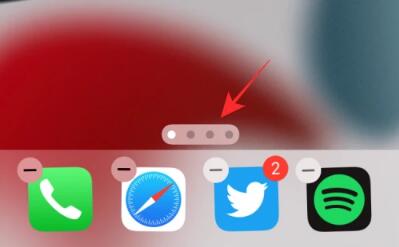 Anda kini sepatutnya melihat semua skrin utama anda dipaparkan dalam format grid. Untuk menyembunyikan halaman yang anda tidak mahu lihat pada skrin utama anda, klik tanda semak di bahagian bawah lakaran kecil halaman untuk menyahtandanya. Anda boleh mengulangi ini untuk setiap halaman yang anda ingin sembunyikan dan kemudian kembali ke skrin utama.
Anda kini sepatutnya melihat semua skrin utama anda dipaparkan dalam format grid. Untuk menyembunyikan halaman yang anda tidak mahu lihat pada skrin utama anda, klik tanda semak di bahagian bawah lakaran kecil halaman untuk menyahtandanya. Anda boleh mengulangi ini untuk setiap halaman yang anda ingin sembunyikan dan kemudian kembali ke skrin utama. Cara Mendayakan Skrin Utama Tersuai untuk Mod Fokus
Selepas mencipta halaman skrin utama tersuai untuk mod fokus yang berbeza, anda boleh memilih skrin yang ingin anda sediakan untuk mod tertentu. Untuk melakukan ini, anda perlu memastikan bahawa anda telah menyediakan Mod Fokus pada iPhone anda.
Jika anda belum berbuat demikian, anda perlu membuat fokus baharu dahulu dan kemudian mendayakan halaman tersuai untuk mod ini.
Langkah 1: Buat Fokus
Untuk mencipta Fokus, buka apl Tetapan dan pilih Fokus. Dalam Fokus, pilih mana-mana mod lalai yang tersedia daripada senarai, atau klik ikon + di penjuru kanan sebelah atas. Tetingkap pop timbul baharu akan muncul pada skrin. Di sini, klik Sesuaikan. Masukkan nama untuk mod fokus dalam medan teks. Dalam kes ini, kami mencipta Fokus yang direka untuk kerja. Seterusnya, buat ikon untuk fokus dengan memilih pilihan dan warna pada skrin. Apabila nama dan ikon fokus sudah sedia, klik Seterusnya di bahagian bawah. Pada skrin seterusnya, benarkan orang yang boleh menghubungi anda apabila fokus khusus ini diaktifkan. Untuk melakukan ini, klik +Tambah di bawah "Orang yang dibenarkan." Di sini, pilih orang yang anda ingin terima pemberitahuan. Sebaik sahaja anda memilih orang yang anda mahu, mereka akan muncul di bawah "Orang yang dibenarkan." Sekarang, klik Benarkan di bahagian bawah. Pada skrin seterusnya, klik Tambah apl di bawah "Apl yang dibenarkan" untuk memilih apl yang ingin anda terima pemberitahuan. Sekarang, pilih apl yang ingin anda senaraikan putih dan klik "Selesai". Untuk menambahkan apl ini pada senarai putih, klik Benarkan apl di bahagian bawah. Seterusnya, hidupkan suis sensitif masa di bawah "Apl Lain" untuk mendayakan makluman penting daripada apl lain yang tidak disenarai putih. Selepas itu, klik "Benarkan" di bahagian bawah untuk menyelesaikan penciptaan fokus baharu. Sekarang anda akan melihat "Fokus sudah sedia". Pada skrin ini, klik Selesai. Begitu juga, anda boleh membuat titik fokus untuk hiburan, berulang-alik, masa lapang, perjalanan, dsb. dengan mengulangi langkah di atas.Langkah 2: Dayakan Halaman Tersuai dalam Fokus
Selepas mencipta Fokus, anda kini boleh mendayakan halaman tersuai untuknya.
Cara membuat pintasan untuk mod fokus yang berbeza
Sekarang anda telah berjaya mendayakan halaman tersuai untuk mod fokus, anda boleh memanggil skrin utama khusus fokus menggunakan pintasan fokus dalam Pusat Kawalan. Walau bagaimanapun, kami berada di sini untuk memberi anda cara yang lebih mudah untuk bertukar antara halaman tersuai. Anda boleh bertukar antara mod fokus yang berbeza dengan mencipta pintasan untuk setiap fokus khusus dan kemudian mencipta pintasan lain untuk kembali ke skrin utama apabila tiada mod fokus dipilih.
Kaedah 1: Buat pintasan untuk mengaktifkan fokus
Untuk membuat pintasan untuk fokus tertentu, buka apl Pintasan pada iOS dan ketik ikon + di penjuru kanan sebelah atas. Pada skrin seterusnya, masukkan nama yang anda ingin berikan pintasan dalam medan teks di bahagian atas. Kemudian, klik Tambah tindakan. Apabila tetingkap pop timbul muncul, klik pada medan carian di bahagian atas dan masukkan "Fokus." Dalam hasil carian, di bawah Skrip, pilih Tetapkan Fokus. Pintasan kini akan membuka tindakan fokus di bahagian atas. Dalam kotak tindakan, klik Tutup. Ini akan menogol tetapan daripada "Hidup" kepada "Mati". Sekarang, klik pada "Fokus" dalam kotak tindakan yang sama. Dalam menu limpahan yang muncul, pilih fokus yang anda mahu pintasan digunakan. Pintasan anda kini hampir siap. Anda hanya menambahnya pada skrin utama anda. Sebelum melakukan ini, anda perlu menetapkan ikon pada pintasan ini, yang boleh anda lakukan dengan mengklik pada ikon di sebelah kiri nama pintasan. Dalam pop timbul yang muncul, pilih pilihan pilihan anda untuk ikon dalam Warna dan Glyph, kemudian klik Selesai. Sekarang anda telah mencipta ikon untuk pintasan, klik ikon Kongsi di bahagian bawah skrin. Dalam menu Kongsi, pilih Tambahkan pada Skrin Utama. Pada skrin seterusnya, anda akan melihat pratonton pintasan. Untuk melengkapkan proses, klik Tambah di penjuru kanan sebelah atas. Anda boleh membuat pendua pintasan yang sama supaya ia tersedia pada halaman skrin Utama yang lain atau pada halaman fokus tertentu. Anda hanya perlu memastikan anda telah mengalihkan ikon pintasan baharu ke halaman tertentu yang anda ingin gunakan. Begitu juga, anda boleh membuat pintasan berbeza untuk semua mod fokus lain dengan mengulangi langkah di atas.Kaedah 2: Buat pintasan ke skrin utama
Sekarang anda tahu cara membuat pintasan untuk mod fokus yang berbeza, anda juga mungkin mahu mencipta pintasan apabila anda memutuskan untuk kembali ke skrin utama lalai apabila mod fokus tidak diaktifkan . Untuk melakukan ini, anda perlu mencipta pintasan untuk menyahaktifkan sebarang mod fokus.
Itu sahaja. Anda telah berjaya menyediakan pintasan untuk mencetuskan semua mod fokus untuk halaman tersuai anda.
Cara Menukar Skrin Utama dengan Fokus
Setelah anda menyediakan halaman tersuai untuk mod fokus anda dan mencipta pintasan untuk mengaktifkannya, anda sudah bersedia untuk mula menggunakannya.
Sebelum anda melakukan ini, anda perlu memastikan anda telah membuat pintasan Fokus untuk semua mod Fokus dan mengalihkannya ke skrin utama lalai serta halaman tersuai khusus Fokus. Ini akan membolehkan anda menukar dengan cepat kepada mod fokus tertentu daripada skrin utama, atau membenarkan anda bertukar antara dua mod fokus yang berbeza.
Untuk hasil terbaik, anda juga mesti memastikan terdapat pintasan untuk mematikan fokus pada setiap halaman tersuai supaya anda boleh keluar dengan mudah dan kembali ke skrin utama.
Anda boleh menukar skrin utama anda menggunakan fokus dengan mengetik pintasan fokus. Ini akan mengaktifkan halaman tersuai yang anda tetapkan untuk mod fokus dan semua halaman lain akan disembunyikan pada skrin utama. Setelah fokus diaktifkan, anda boleh kembali ke skrin Utama dengan mengetik pintasan skrin Utama yang dibuat di atas. Apabila anda melakukan ini, mod fokus yang dipilih akan dinyahaktifkan dan anda akan dikembalikan ke skrin utama dengan semua halaman. Lihat GIF ini untuk melihat cara ia berfungsi.Itu sahaja yang anda perlu tahu tentang menggunakan skrin utama tersuai dalam Fokus pada iPhone anda.
Atas ialah kandungan terperinci Cara menggunakan skrin utama tersuai untuk fokus pada iPhone. Untuk maklumat lanjut, sila ikut artikel berkaitan lain di laman web China PHP!

